핵심 요약
- Windows 11에서 다른 사용자를 로그아웃시키려면 작업 관리자, 명령 프롬프트 또는 프로세스 탐색기를 활용할 수 있습니다.
- 작업 관리자 방식은 모든 윈도우 버전에서 작동하지만, 명령 프롬프트 옵션은 Windows Pro 이상 버전에서만 지원됩니다. 프로세스 탐색기는 별도로 설치해야 합니다.
- 다른 사용자를 로그아웃시키기 전에 저장되지 않은 작업이 있는지 반드시 확인해야 합니다.
PC에서 활성화된 각 사용자 세션은 컴퓨터 자원이 여러 사용자와 공유됨을 의미하며, 이는 시스템 성능에 영향을 줄 수 있습니다. 만약 누군가가 자신의 세션을 적극적으로 사용하지 않는다면, 해당 계정에서 유휴 사용자를 로그아웃하여 시스템 자원을 효율적으로 관리할 수 있습니다.
작업 관리자를 이용한 다른 사용자 로그아웃
작업 관리자의 ‘사용자’ 탭은 컴퓨터에서 실행 중인 모든 사용자 세션을 보여줍니다. 이를 통해 Windows에서 사용자 계정을 관리하고, 다른 사용자 계정 간 전환 및 로그아웃을 할 수 있습니다. 하지만 현재 세션에서 로그아웃하는 경우라면 과정이 훨씬 단순합니다.
다른 사용자를 로그아웃시키려면 관리자 권한이 필요합니다. 관리자 권한이 있는지 확인한 후 진행해야 합니다. 사용자를 로그아웃하면 해당 사용자의 저장되지 않은 정보가 손실될 수 있으므로 주의해야 합니다.
작업 관리자를 사용하여 다른 사용자를 로그아웃하는 방법은 다음과 같습니다:
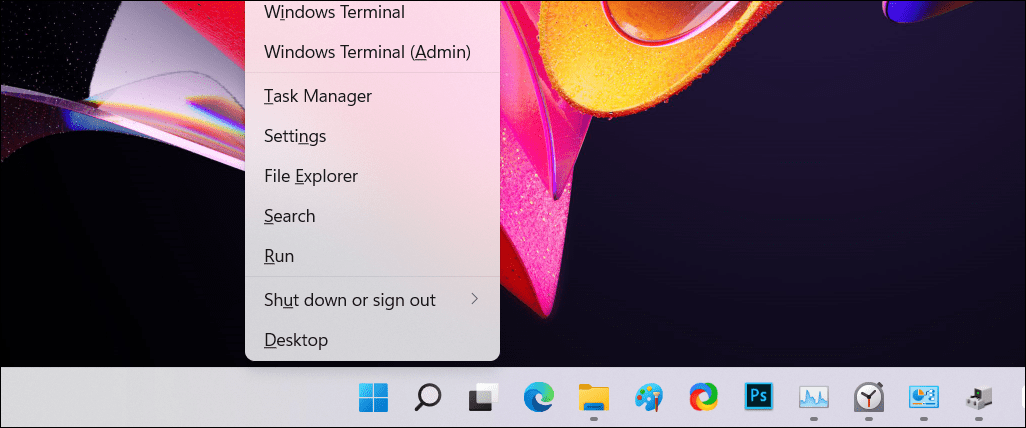
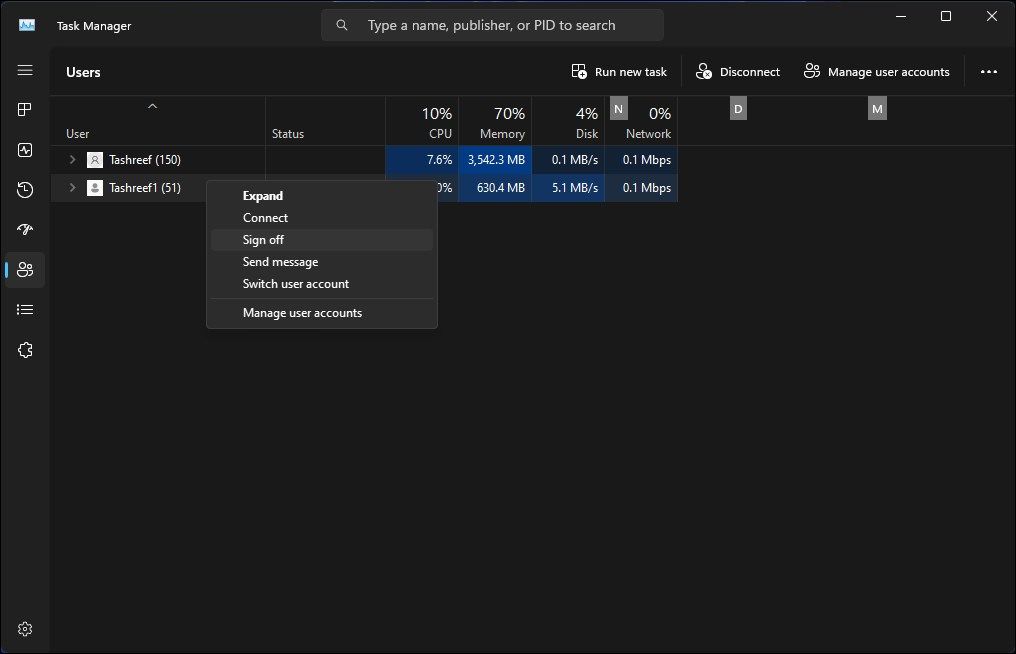
명령 프롬프트를 이용한 다른 사용자 로그아웃
Windows 11 Pro, Edu 및 Enterprise 버전에서는 명령 프롬프트의 “세션 쿼리” 명령어를 사용하여 활성화된 사용자 계정을 확인하고 로그오프할 수 있습니다. Windows 11 Home 버전에서는 이 기능이 지원되지 않습니다.
명령 프롬프트를 사용하여 다른 사용자를 로그아웃시키는 방법은 다음과 같습니다:
query session
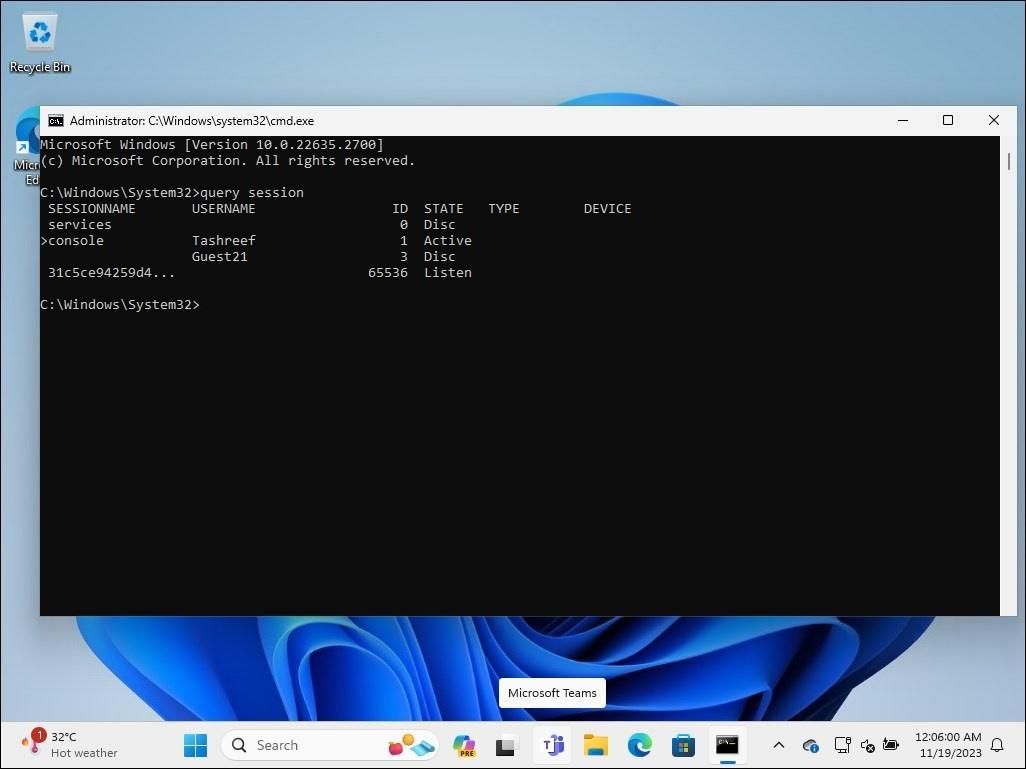
Logoff 3
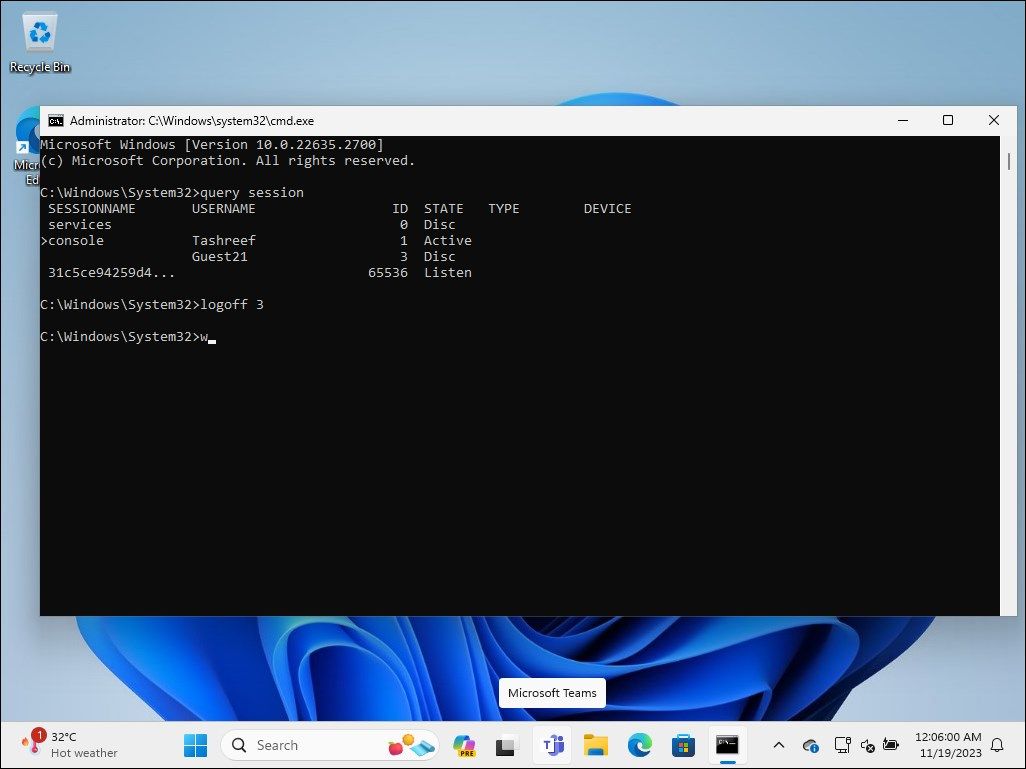
프로세스 탐색기를 이용한 다른 사용자 로그오프
프로세스 탐색기는 Microsoft의 시스템 관리 유틸리티 도구인 Windows Sysinternals의 일부입니다. 이 무료 도구는 개발자와 시스템 관리자 사이에서 널리 사용되고 있으며, Process Explorer를 통해 다양한 고급 기능을 활용할 수 있습니다.
프로세스 탐색기는 현재 실행 중인 모든 프로세스와 DLL 파일을 각 프로세스를 실행하는 계정에 연결해 보여주는 강력한 도구입니다. 여기에서는 사용자 관리 기능을 사용하여 다른 사용자 세션을 종료하는 방법을 설명합니다.
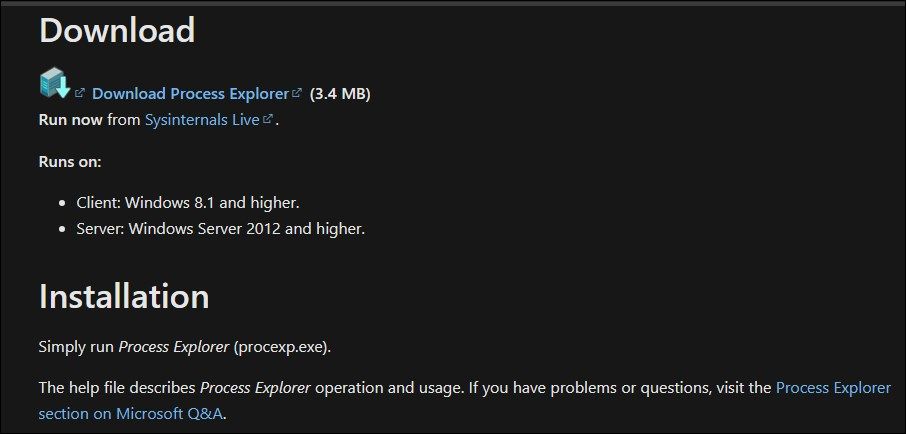
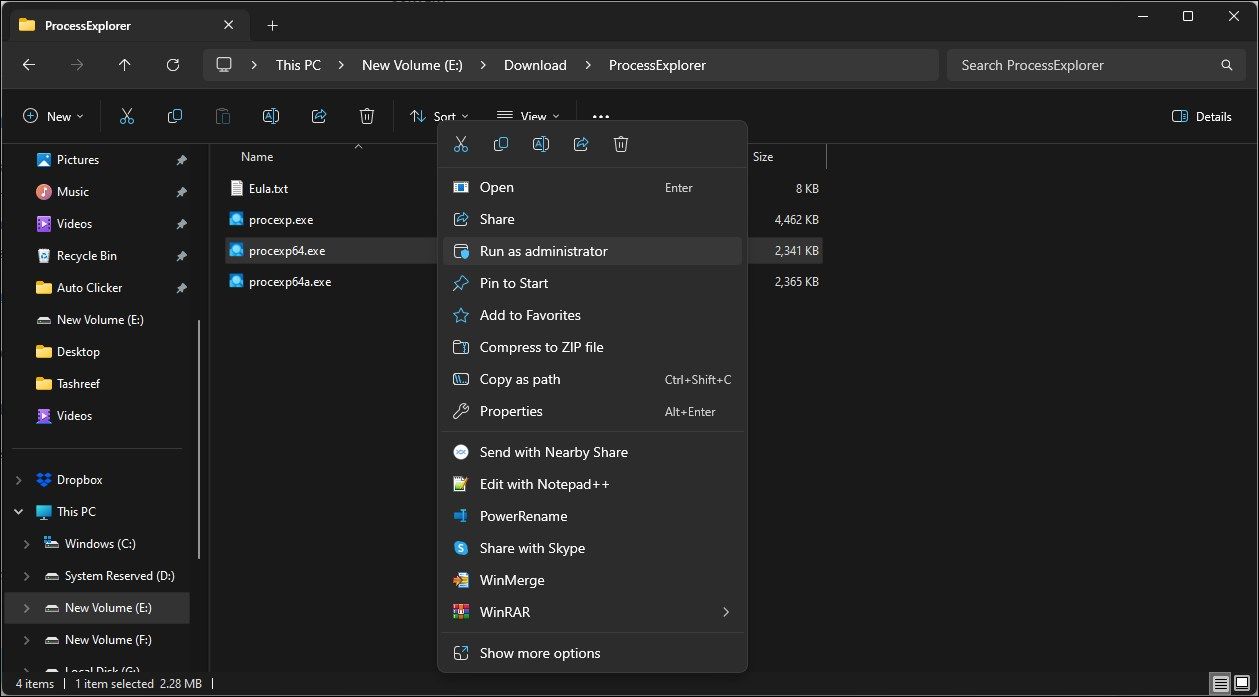
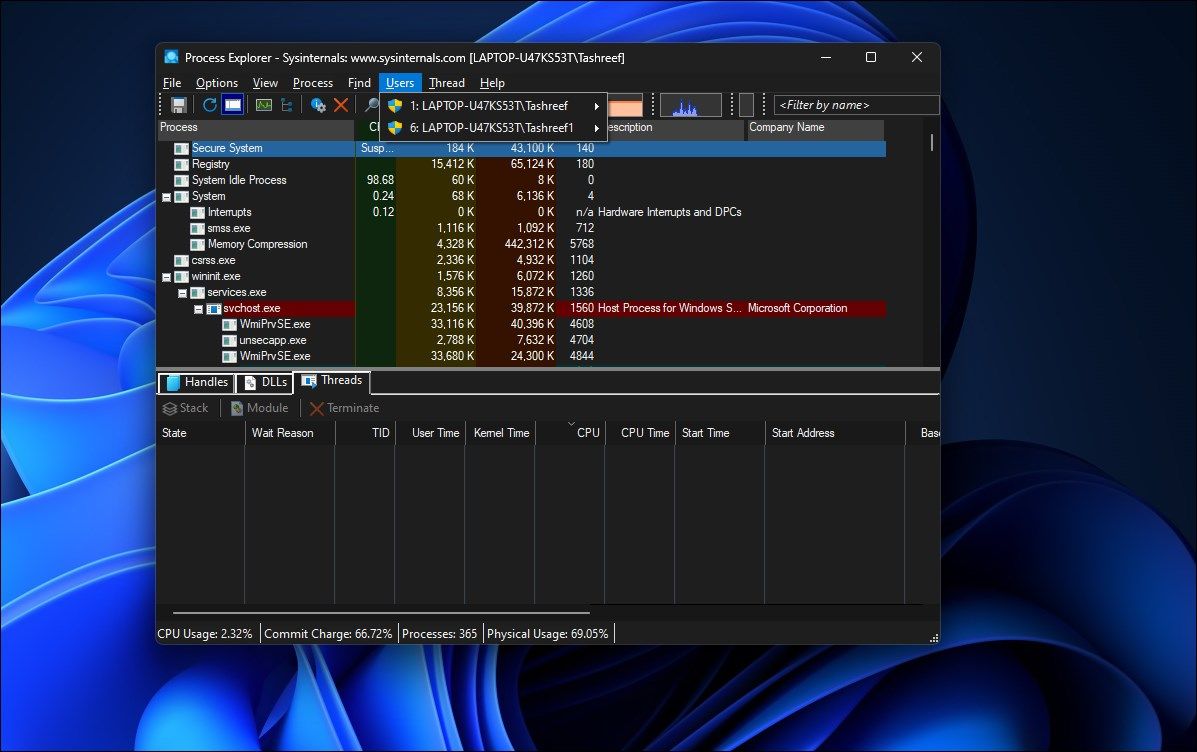
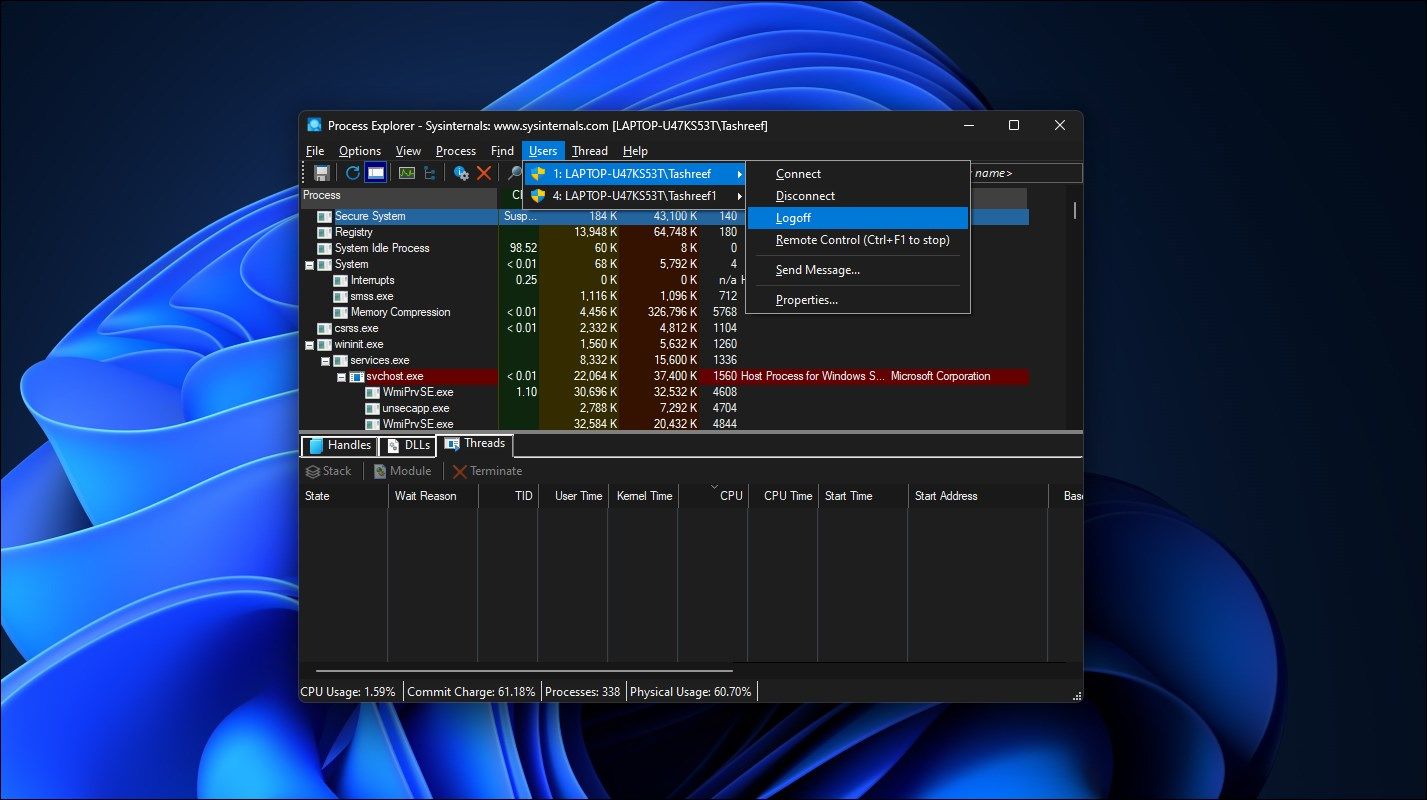
프로세스 탐색기는 컴퓨터에서 선택한 사용자 계정을 로그아웃시킵니다. 만약 ‘액세스 거부’ 오류가 발생한다면 procexp64.exe 실행 파일을 관리자 권한으로 실행한 후 다시 시도해 보세요.
로그아웃 전 다른 사용자에게 문의
다른 사용자를 강제로 로그아웃시키면 해당 계정에서 저장되지 않은 모든 작업이 손실됩니다. 따라서 위에서 제시된 방법들을 사용하기 전에 반드시 이 점을 고려해야 합니다. 여러 사용자가 사용하는 PC 환경에서 Windows 계정을 로그오프하는 것은 데이터 손실 위험을 줄이고 다른 사용자를 위해 시스템 자원을 확보하는 좋은 습관입니다. 항상 작업을 마치면 다른 사용자에게 로그아웃 여부를 확인하는 것이 좋습니다.